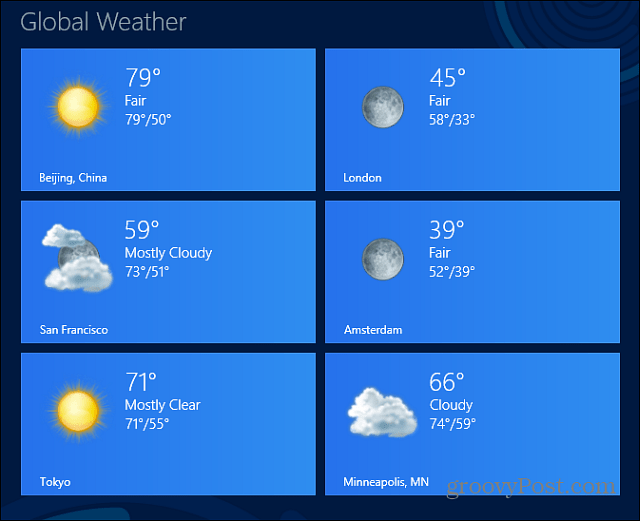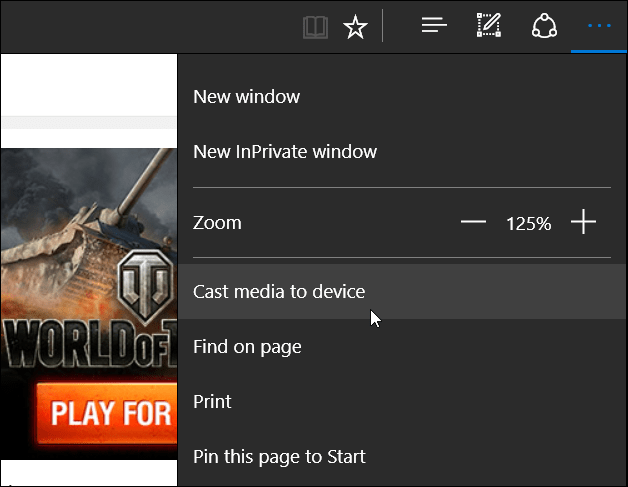Comment activer la connexion de plusieurs comptes Google dans la même fenêtre de navigateur
Gmail Google Google Calendrier Google Apps Lecteur Google / / March 18, 2020
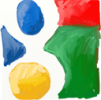 Google sait que beaucoup de ses utilisateurs ont plusieurs comptes sur leur service. Pour cette raison, ils ont incorporé un nouveau paramètre qui, s'il est activé, vous permettra de vous connecter à tous vos comptes simultanément. Bien qu'ils travaillent encore sur quelques bizarreries, c'est à peu près tout (99%) et c'est sûr une fonctionnalité TRÈS groovy.
Google sait que beaucoup de ses utilisateurs ont plusieurs comptes sur leur service. Pour cette raison, ils ont incorporé un nouveau paramètre qui, s'il est activé, vous permettra de vous connecter à tous vos comptes simultanément. Bien qu'ils travaillent encore sur quelques bizarreries, c'est à peu près tout (99%) et c'est sûr une fonctionnalité TRÈS groovy.
Plus tôt cette semaine, nous avons examiné un extension groovy Firefox appelée Multifox qui vous a permis de vous connecter à n'importe quel site Web avec autant de comptes d'utilisateurs différents que vous le souhaitez. Bien que cela fonctionne pour Gmail, il existe une autre méthode qui n'implique aucune extension! Il vous suffit de modifier un paramètre de votre compte Google.
Avant de commencer, je dois vous avertir que cela est considéré comme un «Avancée», Et il a encore quelques anomalies et bugs qui doivent être résolus. En d'autres termes, procédez à vos risques et périls.
Comment activer la connexion à plusieurs comptes Google
Étape 1 - Connectez-vous à la gestion de votre compte Google principal
Visite https://www.google.com/accounts/b/0/ManageAccount et connectez-vous au compte que vous utilisez le plus. Encore une fois, c'est il est très important que vous vous connectiez à votre compte Google préféré parce que cela deviendra le défaut compte une fois que vous avez activé la nouvelle fonctionnalité.
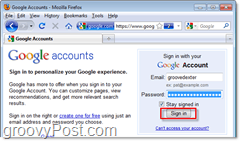
Étape 2 - Modifier le paramètre de connexion multiple
Depuis la page de vos comptes Google Cliquez sur le Éditer lien à côté de Connexion multiple. Ce sera sous le volet Paramètres personnels.
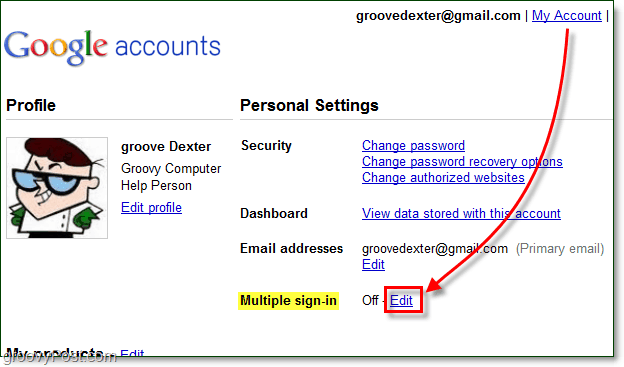
Étape 3 - Lisez les étiquettes d'avertissement «effets secondaires» et activez
Vous vous souvenez de ces anomalies et bugs dont j'ai parlé au début de ce guide? Les voici. Lire attentivement. Google fait un excellent travail ici pour vous informer à l'avance que la fonctionnalité de connexion multiple peut ne pas convenir à tout le monde.
Cliquez surSur puis Vérifierchaque boîte dans la zone jaune. Après ça Cliquez sursauvegarder pour finir.
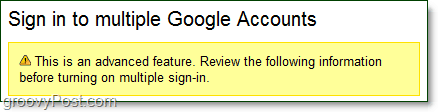
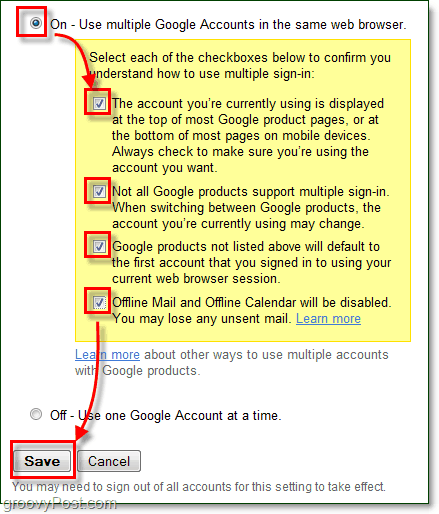
Étape 4 - Connectez-vous à un autre compte
Il peut être un peu difficile de comprendre comment se connecter à un autre compte, mais n'oubliez pas que seuls cinq des produits Google prennent en charge la connexion multiple.
Accédez à l'un de vos services Google suivants:
- Calendrier
- Code
- Gmail
- Lecteur
- Des sites
Sur l'une de ces pages, vous verrez un flèche bleue vers le bas apparaissent à côté de votre adresse e-mail en haut de la fenêtre. Cliquez sur le flèche bleue vers le bas et SélectionnerConnectez-vous à un autre compte.

Étape 5 - Basculer entre les comptes
Une fois que vous vous êtes connecté à plusieurs comptes, vous pouvez basculer entre eux en utilisant le même flèche bleue vers le bas nous Cliqué à l'étape 4. Notez que votre défaut est le premier où vous configurez la fonctionnalité.
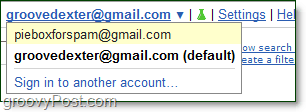
Vous pouvez désormais basculer rapidement entre vos comptes Google. Personnellement, je préfère utiliser Multifox, mais si vous êtes sur Chrome ou IE, cela en fait une alternative groovy.